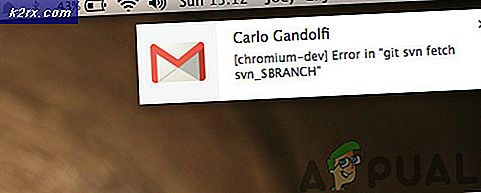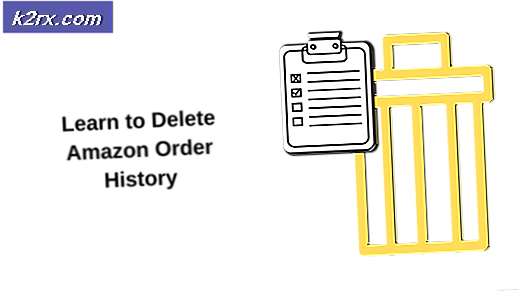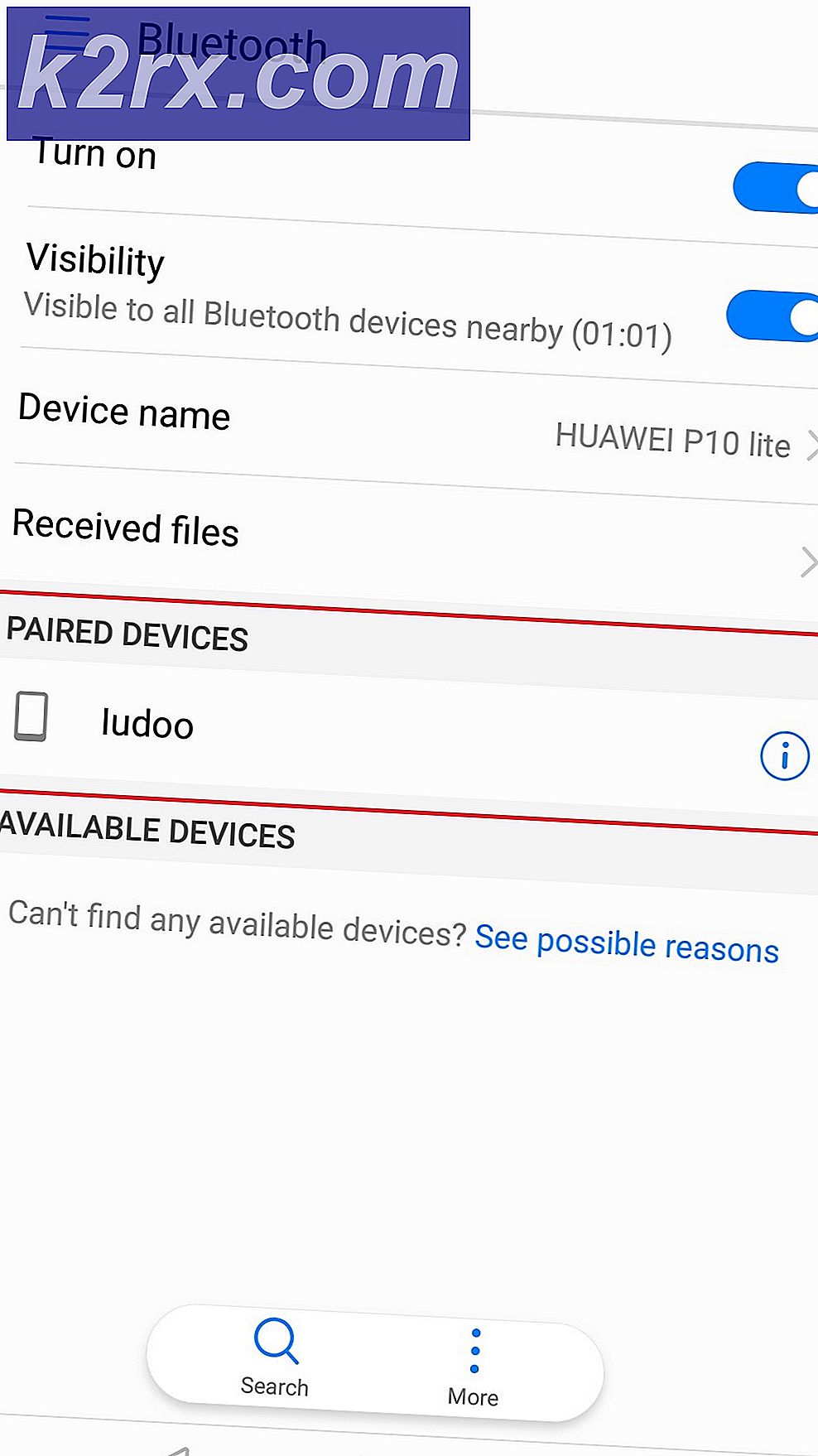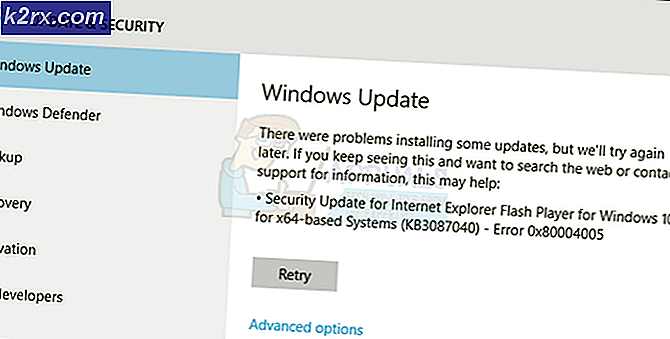Düzeltme: Windows 10 güvenli modda sıkışmış
Güvenli Mod, bugüne kadar oluşturulmuş olan Windows İşletim Sisteminin tüm yinelemelerine dahil edilmiş bir özelliktir. Bir bilgisayar Güvenli Mod'a girdiğinde, tüm dış ağ erişimi sonlandırılır ve tüm üçüncü taraf uygulamalar ve programlar kullanılamaz duruma getirilir, bilgisayar yalnızca ana yazılımına indirilir. Güvenli Mod, çeşitli farklı sorunları gidermek ve bir bilgisayarın bağlı olduğu ağ (lar) ya da bilgisayara yüklenen üçüncü taraf bir programdan kaynaklanıp kaynaklanmadığını belirlemede kullanılmak üzere tasarlanmıştır.
Güvenli Mod, Windows İşletim Sisteminin en son sürümü olan Windows 10'da da mevcuttur. Bir dizi Windows 10 kullanıcısının sıkıntı çektiği sorunlardan biri, bilgisayarlarının Güvenli Mod'da takılıp Güvenli Modda yeniden başlatılmaları her defasında yeniden başlatılmasıdır. Raporlara göre, bu gibi durumlarda, kullanıcılar ne yaparlarsa yapsınlar, bilgisayarlarını Güvenli Moddan önyükleyemezler. Windows 10'da çalışan bir bilgisayar, bir dizi farklı nedene bağlı olarak Güvenli Mod'da sıkışabilir, öncelikle kullanıcı, Güvenli Mod'a msconfig'ten önyükleme yaparken veya İşletim Sisteminin önceki bir sürümünden hatalı bir Windows sistemi yükseltmesi sırasında tüm önyükleme değişikliklerini kalıcı yap seçeneğini etkinleştirebilir .
Sen başlamadan önce; Sorun çözülene kadar antivirüs / güvenlik duvarınızı geçici olarak kaldırın. Sorun çözüldükten sonra; Onu geri koyabilirsin.
Aşağıdakiler, Güvenli Mod'da sıkışmış bir Windows 10 bilgisayarını düzeltmek için yapmanız gereken adımlar şunlardır:
Çalıştırmak için Windows Logo tuşuna ve R düğmesine aynı anda basın
Çalıştır iletişim kutusuna msconfig yazın .
Tamam'a tıklayın veya Enter tuşuna basın
UAC tarafından istendiğinde, Evet'e tıklayın.
Görünen Sistem Yapılandırması iletişim kutusunda, Önyükleme'ye tıklayın.
Güvenli önyükleme onay kutusunun yanındaki onay kutusunu tıklatarak temizleyin. Bu, bilgisayarın varsayılan önyükleme modunu normal olarak değiştirir.
PRO TIP: Sorun bilgisayarınız veya dizüstü bilgisayar / dizüstü bilgisayar ile yapılmışsa, depoları tarayabilen ve bozuk ve eksik dosyaları değiştirebilen Reimage Plus Yazılımı'nı kullanmayı denemeniz gerekir. Bu, çoğu durumda, sorunun sistem bozulmasından kaynaklandığı yerlerde çalışır. Reimage Plus'ı tıklayarak buraya tıklayarak indirebilirsiniz.Yanındaki onay kutusunu tıklatarak Tüm önyükleme ayarlarını kalıcı yap seçeneğini etkinleştirin. Bu, bilgisayarın her seferinde normal modda açıldığından emin olur.
Uygula'ya tıklayın ve ardından Tamam'a tıklayın.
Açılır pencerede Evet'e tıklayın.
Bir sonraki açılır pencerede Yeniden Başlat'a tıklayın.
PRO TIP: Sorun bilgisayarınız veya dizüstü bilgisayar / dizüstü bilgisayar ile yapılmışsa, depoları tarayabilen ve bozuk ve eksik dosyaları değiştirebilen Reimage Plus Yazılımı'nı kullanmayı denemeniz gerekir. Bu, çoğu durumda, sorunun sistem bozulmasından kaynaklandığı yerlerde çalışır. Reimage Plus'ı tıklayarak buraya tıklayarak indirebilirsiniz.